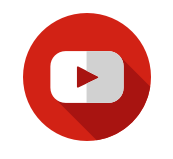Clique sur le lien pour voir les différentes formules !
1) Formation de 12 mois avec un sensei japonais !
2) Une méthode simple et étape par étape pour apprendre de chez toi et à ton rythme !
3) Des cours ludiques en vidéo /semaine, accompagnés d'exemples et de quiz !
4) Un suivi de progression et de résultat grâce à un espace membre riche et fonctionnel !
5) Un mini Programme de motivation pour t'éviter la procrastination inclus !
6) Un Cours LIVE /mois pour me poser tes questions en direct !
7) Accès à la communauté Discord pour partager avec d’autres élèves et rester motivé !
Installer le clavier japonais c'est simple ! Mais comment écrire en japonais en gardant la disposition AZERTY de ton clavier français? Je te présente dans cette vidéo les manipulations à faire pour un MAC et pour un PC (WINDOWS 10).
Merci d'avoir regardé la vidéo et à bientôt !
⚠️ MISE À JOUR !
Mise à jour importante pour les utilisateur WINDOWS 10 et 11. Depuis les dernières mise à jour une manipulation supplémentaire est nécessaire pour que le clavier Azerty soit pris en compte :
Pour Windows 10 :
1. Ouvrir les paramètres Windows, raccourci : touche + I
2. Choisir "Heure et langue"
3. Sur le menu à gauche choisir "Langue"
a. Cliquer sur "Japonais"
b. Cliquer sur "Option"
4. Cliquer sur "Éditeur de méthode d'entrée Microsoft"
a. Cliquer sur "Option"
5. Cliquer sur "Général"
6. Défiler tout en bas de la page
a. Activer "Utiliser la version précédente de Microsoft IME"
7. Redémarrer l'ordinateur 👍
Pour Windows 11
1. Ouvrir les paramètres Windows, raccourci : touche + I
2. Choisir "Heure et langue" dans la barre latérale
3. Cliquer sur "Langue et région"
4. Dans l'encart "Japonais"
a. Cliquer sur trois petits points à droite
b. Choisir sur "Option linguistiques"
5. Dans l'encart "Éditeur de méthode d'entrée Microsoft"
a. Cliquer sur trois petits points à droite
b. Choisir sur "Option de clavier"
6. Cliquer sur "Général"
7. Défiler tout en bas de la page
a. Activer "Utiliser la version précédente de Microsoft IME"
8. Redémarrer l'ordinateur 😉
Credit [ Musique : Bensound, FASSounds / Image : pngtree.com ]